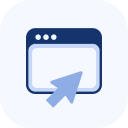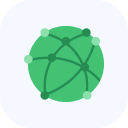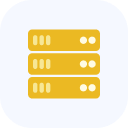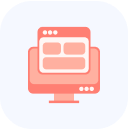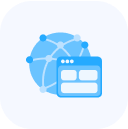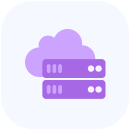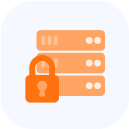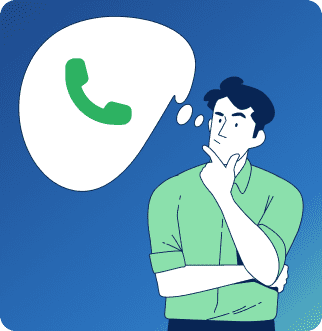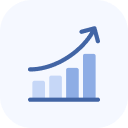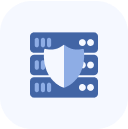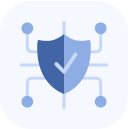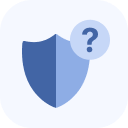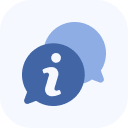Инструменты анализа и управления
После оформления услуги «Защита сервисов TCP/UDP«, она появится на панели клиента в модуле «Подключенные продукты и услуги».
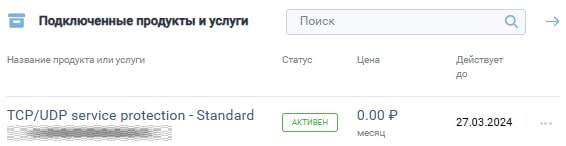
Для управления услугой нажмите на её название, либо на символ «…», а затем — на кнопку «Управление».
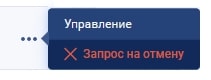
В левой части экрана появится меню.
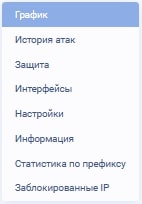
Открывшееся меню включает перечень инструментов и информационных полей:
График
- Интерфейсы / протоколы
- BPS / PPS
- Входящий трафик / исходящий трафик
- Ограничение времени
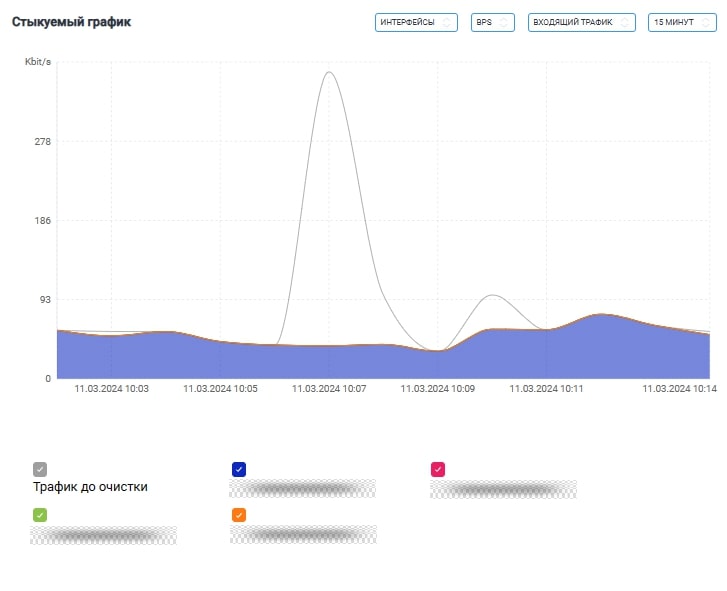
История атак
- IP-адрес, на котором была зафиксирована атака;
- единицы измерения;
- начало атаки;
- конец атаки;
- тип;
- причина;
- статус
- активна (атака идёт в настоящий момент времени)
- завершена
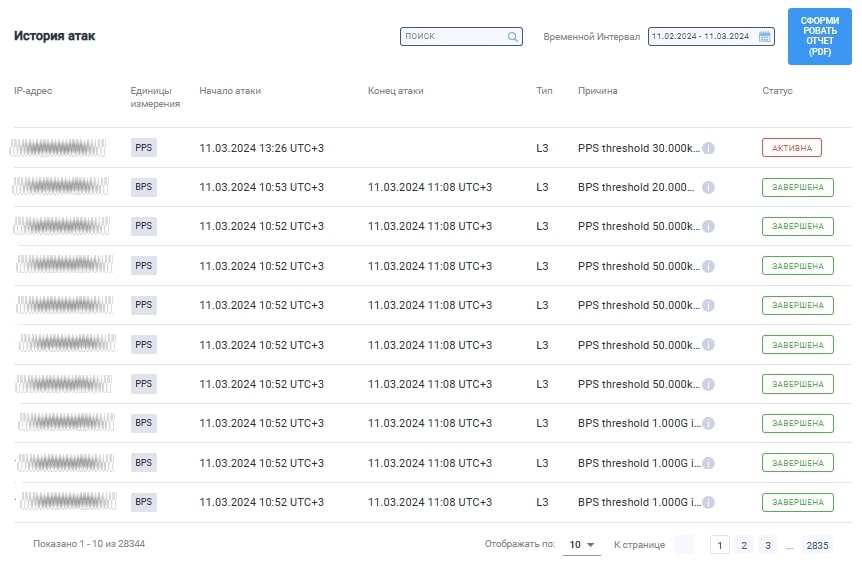
Воспользуйтесь фильтром по дате «Временной интервал» и кнопкой «Сгенерировать отчет (pdf)», чтобы сохранить историю в файл.
Чтобы посмотреть сведения о конкретной атаке, нажмите на IP-адрес в требуемой строке. Откроется отчет, который также можно сохранить в виде файла.
Приведенные данные можно использовать, к примеру, для настройки блокировки запросов по гео-признаку
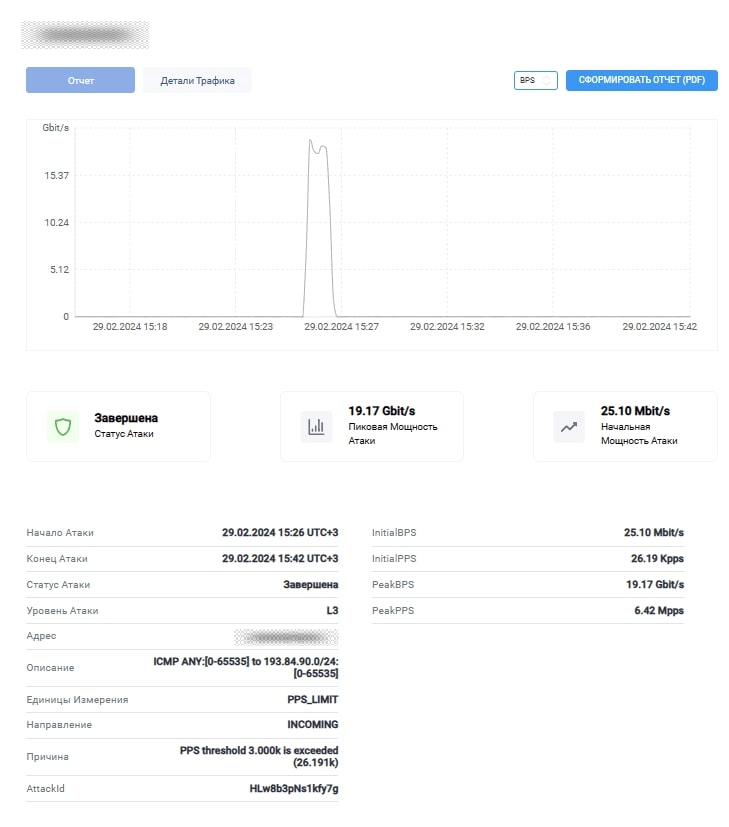
Кнопка «Детали Трафика» открывает отчет в форме графика с указанием стран и объемом трафика при атаке.
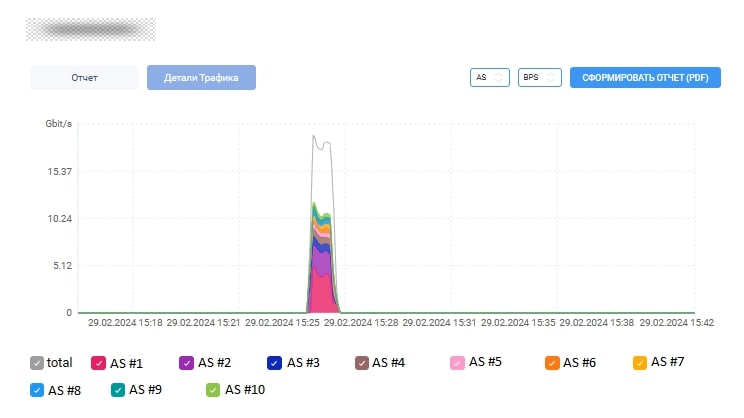
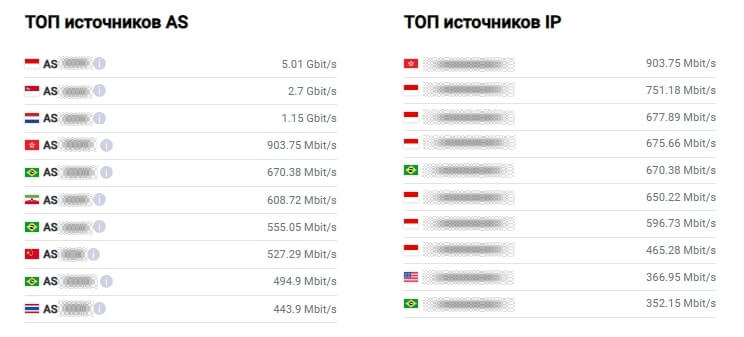
Также приведена информация о типе протокола и портах — с какого источника и на какой порт вашего ресурса происходила атака.
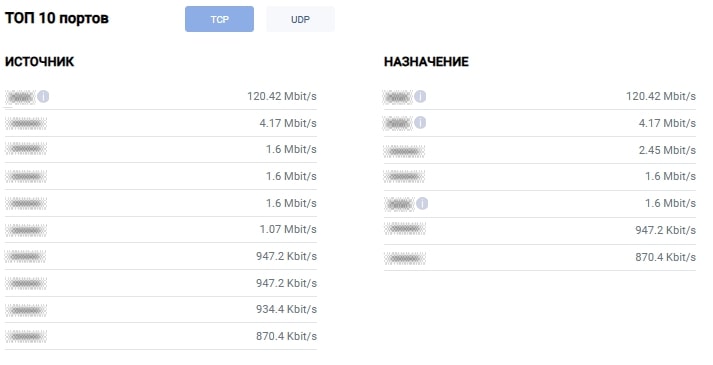
Защита
- ГЕО фильтр
Вы можете задать правило разграничения доступа к своему ресурсу в зависимости от страны посетителя.

- Whitelist правила
Передача запросов с указанных здесь адресов будет происходить без фильтрации.

- Blacklist правила
Пользователь с адресом из этого списка получит при обращении к вашему ресурсу ошибку «HTTP 403 Forbidden».

Интерфейсы
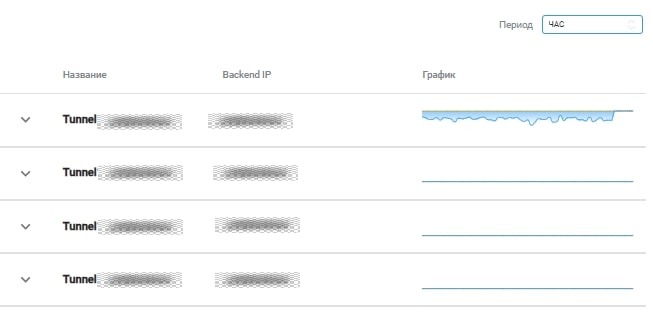
Настройки
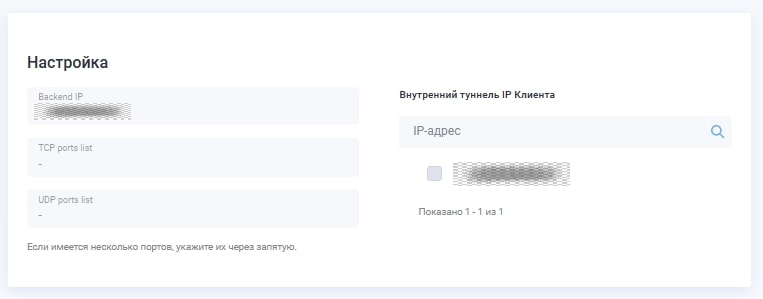
Информация
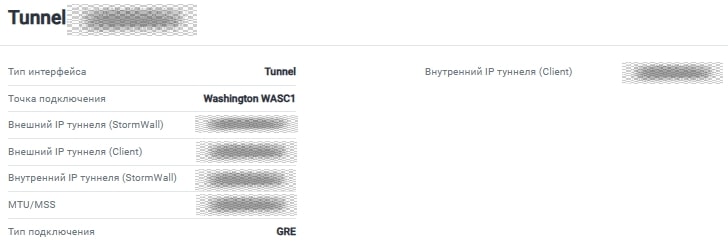
- Статистика по префиксу
Потребуется ввести IP-адрес или подсеть, чтобы посмотреть график статистики.
Заблокированные IP
- Заблокированные в данный момент IP
- История блокировок
Как создать правила для Whitelist и Blacklist
Зайдите в панель управления услугой.
Откройте вкладку «Защита».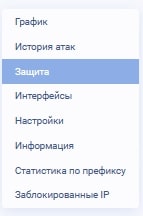
Нажмите на кнопку «Добавить правило», расположенную под таблицей правил.
Заполните форму. Обратите внимание на возможность загрузки файла в формате «txt» со списком адресов.
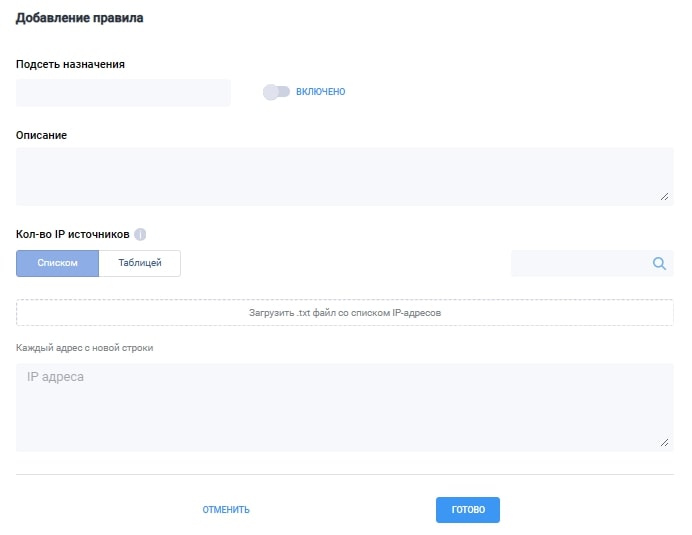
Нажмите на кнопку «Готово».
Как настроить геоблокировку
Зайдите в панель управления услугой.
Откройте вкладку «Защита».
Откройте область «ГЕО фильтр» нажмите на кнопку «Добавить правило».
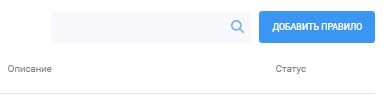
Заполните открывшуюся форму. Например, вы можете запретить доступ к ресурсу для определенной страны, либо наоборот — разрешить его только для некоторых. Для этого используйте список стран и маркеры «Разрешаю» и «Запрещаю».
После заполнения формы нажмите на кнопку «Сохранить».
Как настроить сетевые интерфейсы
Зайдите в панель управления услугой.
Откройте вкладку «Интерфейсы».
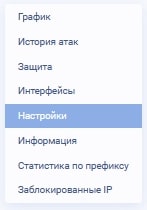
Заполните форму настройки, сначала указав IP-адрес, а затем — остальные параметры.